Hoy, la tecnología de IA ha entrado en la fase de aplicación. Cada vez hay más usos. Stable Diffusion, por ejemplo, es un modelo de inteligencia artificial que crea imágenes. No parece fácil operar la IA para la gente promedio, aunque nunca hemos estado más cerca de la tecnología avanzada. Por lo tanto, este artículo pretende hablar sobre cómo mejorar una imagen en Difusión Estable, para que podamos ponernos al día con la tecnología de vanguardia.
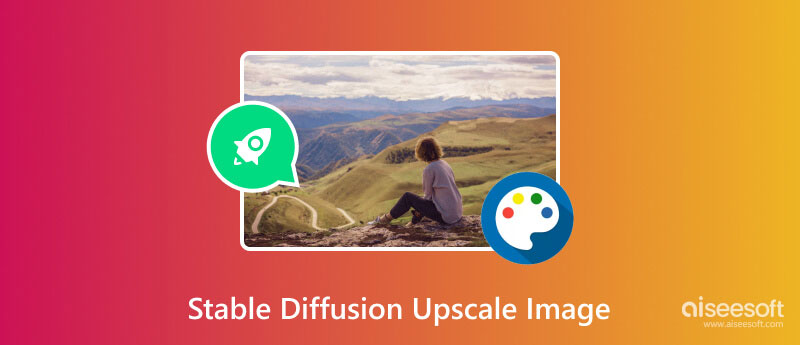
Como se mencionó anteriormente, Stable Diffusion es un modelo de inteligencia artificial y un programa de computadora para crear imágenes con indicaciones de texto. Funciona de manera muy similar a otros modelos de IA generativa, como ChatGPT. Por ejemplo, si ingresa manzana, producirá una imagen de una manzana. Además, puede ingresar más palabras para describir la manzana y luego creará una manzana en consecuencia.
Además, Stable Diffusion tiene la capacidad de mejorar las imágenes. Le permite agregar o reemplazar elementos en una imagen, lo que se llama pintura. Además, puedes ampliar una imagen y hacerla más grande, lo que se denomina pintura exterior.
Dado que el modelo Stable Diffusion es de código abierto, cualquiera puede usarlo de forma gratuita.
De forma predeterminada, Stable Diffusion es un programa basado en comandos. Para utilizar Stable Diffusion para mejorar una imagen en su PC, ha aprendido las líneas de comando. Eso es bastante complicado para la gente promedio. La buena noticia es que hay GUI disponibles. Aquí utilizamos la difusión estable de lujo como ejemplo.
Debe tener una PC con Windows 11/10/8/8.1 con un mínimo de 10 GB de almacenamiento gratuito. En primer lugar, instale Python desde el sitio web oficial, que es un lenguaje de programación.
A continuación, vaya al sitio web de Git (https://git-scm.com/download/win), descargue la configuración correcta y siga las instrucciones en pantalla para instalarla en su PC. Asegúrate de seleccionar Git desde la línea de comandos y también desde software de terceros cuando ajustando el entorno de su camino.
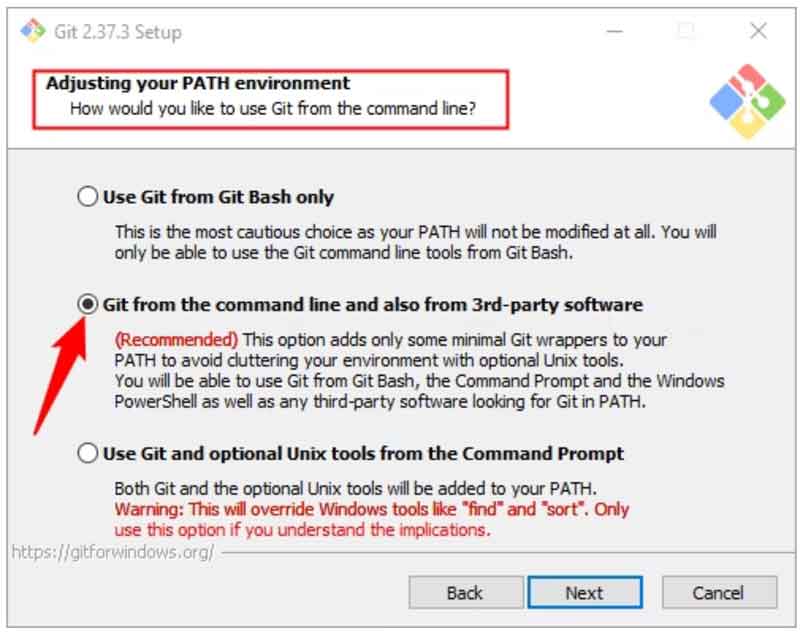
Luego visite https://github.com/AUTOMATIC1111/stable-diffusion-webui, haga clic en Código botón, y pulsa Descargar ZIP. Abra el archivo comprimido en un Explorador de archivos y extraiga el contenido en cualquier lugar donde desee ejecutar Stable Diffusion.
También debe descargar los puntos de control de difusión estable desde https://huggingface.co/CompVis/stable-diffusion-v-1-4-original. Ponlos en la carpeta correcta. Para la WebUI de AUTOMATIC1111, la ruta será C:\stable-diffusion-webui\models\Stable-diffusion.
Inicie la WebUI de difusión estable. Si instala el modelo Stable Diffusion, debe escalar una imagen con una línea de comando en una ventana de Terminal. Ve a la Extras pestaña en la WebUI.
Si ha generado una imagen que desea mejorar, haga clic en Enviar a Extras para cargarlo directamente en la ventana superior. De lo contrario, ubique la imagen deseada en una ventana del Explorador de archivos y arrástrela y suéltela en el Extras .
Para mejorar por lotes varias imágenes en Stable Diffusion, cambie al modo Proceso por lotes subpestaña y suéltelos todos en la interfaz.
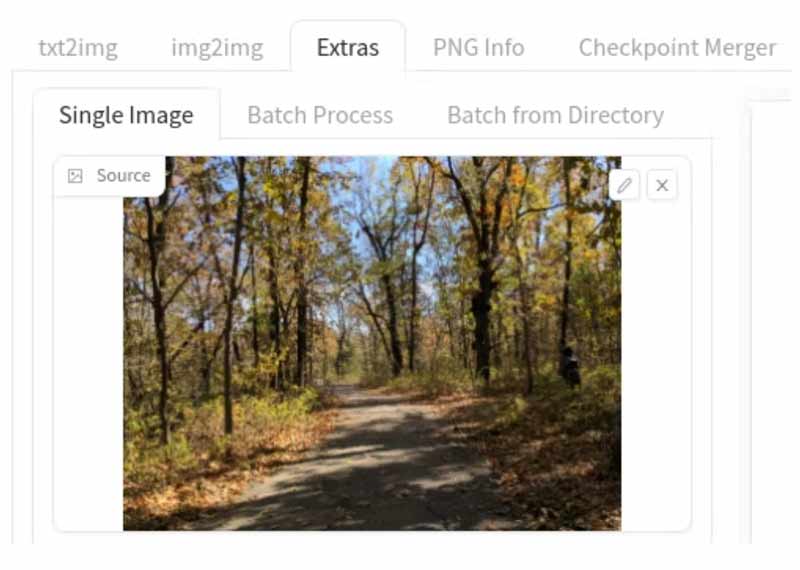
Hay dos formas de cambiar el tamaño de la imagen, Escalar por y Escalar a. El primero te permite multiplicar la resolución de la imagen. Por ejemplo, una imagen con 512 x 512 se ampliará a 1024 x 1024 si la configura en 2. Este último le permite ingresar una resolución específica.
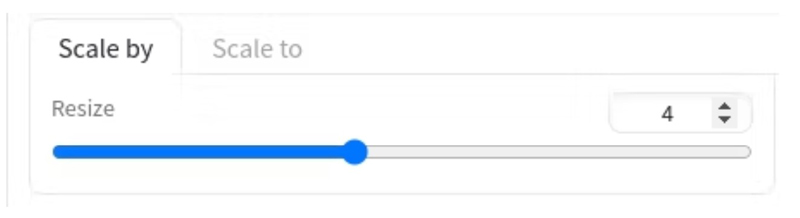
A continuación, elija un algoritmo de mejora de la lista. Para las fotos, será mejor que elijas ESRGAN_4x. Las pinturas pueden usar R-ESRGAN 4x+, y el anime puede usar R-ESRGAN 4x+ Anime6B.
Una vez que haya terminado con la configuración mejorada de Difusión estable, haga clic en el Generar y espere a que finalice el proceso. Puede llevar un tiempo dependiendo del algoritmo de ampliación que esté utilizando. Luego podrá encontrar la imagen mejorada en la carpeta de salidas.
¿Es tan complicada la configuración de todas las aplicaciones de IA? La respuesta es no. Aiseesoft Image Upscaler en línea, por ejemplo, es una de las aplicaciones compatibles con IA más sencillas. La interfaz de usuario basada en web simplifica el flujo de trabajo y no le pide que instale nada en su disco duro ya que funciona en línea. A diferencia de otras aplicaciones web, no es necesario registrarse para obtener una cuenta con su información personal ni suscribirse a un plan. En otras palabras, la alternativa a Stable Diffusion te permite mejorar una imagen de forma gratuita. Estos son los pasos para realizar el trabajo.
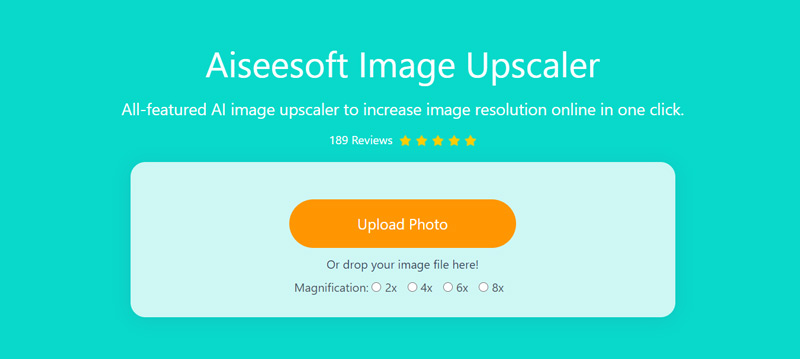
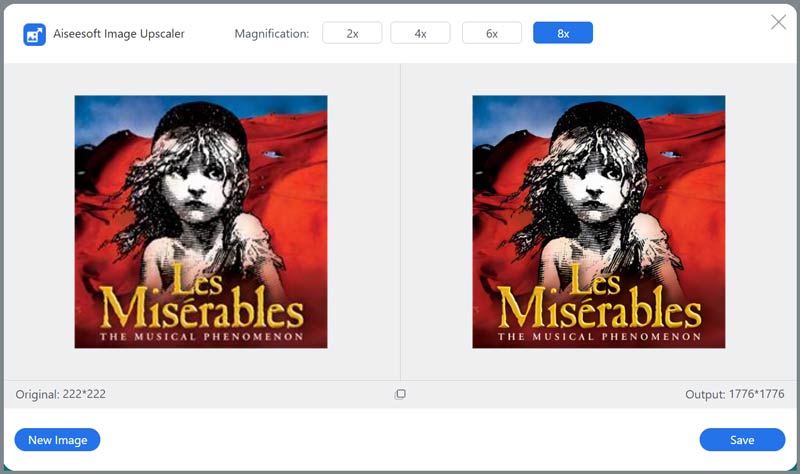
¿Puede la difusión estable funcionar en 4K?
Sí, Stable Diffusion puede procesar cualquier imagen utilizando IA, incluida Resolución 4K. Sin embargo, eso requiere mucha capacidad de almacenamiento gratuito. Si tienes la intención de retocar imágenes 4K, será mejor que primero revises tu espacio. Además, Stable Diffusion puede mejorar las imágenes a 4K con la función Escalar a.
¿Necesita una buena GPU para difusión estable?
Stable Diffusion requiere una GPU con al menos 6 GB de VRAM, incluidas la mayoría de las GPU NVIDIA modernas. Además, necesita al menos 10 GB de almacenamiento gratuito para configurar y generar imágenes. Será mejor que verifique su hardware antes de mejorar sus imágenes con Stable Diffusion.
¿Es mejor Difusión estable 1.5?
Con indicaciones negativas agregadas, Stable Diffusion 1.5 generalmente funciona mejor, aunque la imagen del medio potencialmente tiene una alineación de subtítulos peor. Stable Diffusion 2 incluye mejoras más drásticas, pero el rendimiento general no es tan bueno como el de SD 1.5.
Conclusión
Esta guía ha demostrado cómo imágenes de lujo con difusión estable. Como uso de IA, este programa puede generar imágenes a partir de texto o fotografías antiguas. Además, puede ayudarle a Imágenes antiguas de lujo. Siguiendo nuestros pasos, podrá instalar, configurar y utilizar el programa rápidamente. Aiseesoft Image Upscaler Online es la mejor solución alternativa para principiantes y personas promedio. Si tiene otras preguntas sobre este programa, no dude en dejar un mensaje a continuación.

Video Converter Ultimate es un excelente conversor, editor y potenciador de video para convertir, mejorar y editar videos y música en 1000 formatos y más.
100% Seguro. Sin anuncios.
100% Seguro. Sin anuncios.